Windows7系统安装教程(使用官方原版Win7系统安装您的电脑)
- 家电技巧
- 2025-01-24
- 23
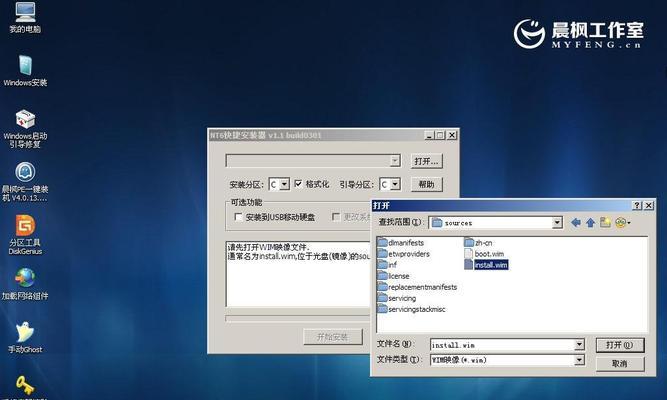
安装操作系统是使用电脑的第一步,正确的安装步骤和方法对于日后的使用和维护都非常重要。本文将详细介绍如何使用官方原版Win7系统进行安装。 准备安装材料——获取原版...
安装操作系统是使用电脑的第一步,正确的安装步骤和方法对于日后的使用和维护都非常重要。本文将详细介绍如何使用官方原版Win7系统进行安装。
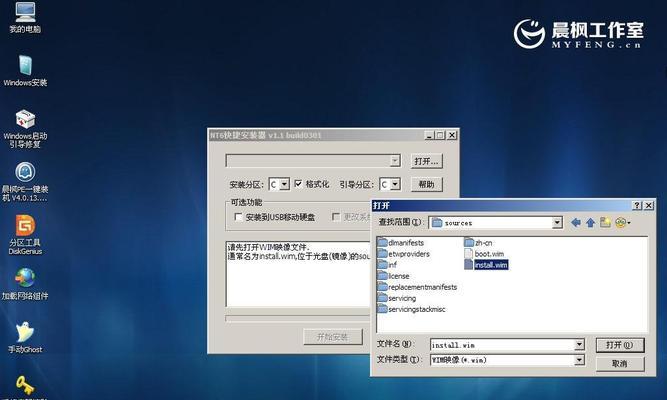
准备安装材料——获取原版Win7系统镜像文件和制作安装U盘
1.下载原版Win7系统镜像文件:前往Microsoft官方网站,通过购买或下载的方式获取合法的Win7系统镜像文件,确保完整性和稳定性。
2.制作启动U盘:使用制作启动U盘的工具,如Rufus等,将下载好的Win7系统镜像文件写入U盘中,并使其成为启动盘。
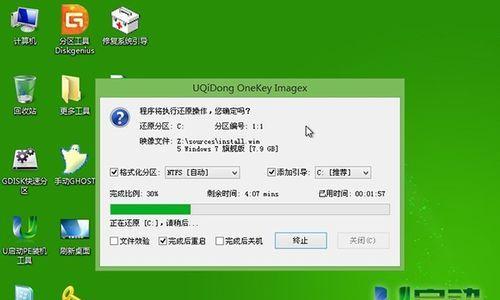
进入BIOS设置——配置启动顺序
1.开机并进入BIOS设置界面:重启电脑,按下开机画面中出现的快捷键(通常是DEL、F2、F12等)进入BIOS设置界面。
2.调整启动顺序:在BIOS设置界面中找到“Boot”或“启动”选项,将U盘置于第一启动位置,确保电脑会从U盘启动系统。
安装系统——按照指引完成安装
1.开机并进入安装界面:重启电脑,按照屏幕提示,从U盘启动,进入Win7系统安装界面。

2.选择语言和区域:在安装界面中选择您想要使用的语言和区域设置,点击“下一步”继续。
3.接受许可协议:阅读并同意微软的许可协议,点击“下一步”继续。
4.选择安装类型:选择“自定义(高级)”以进行完全新安装。
5.分区和格式化:在磁盘分区界面中选择您想要安装系统的磁盘,点击“高级”选项,进行分区和格式化操作。
6.开始安装:选择好磁盘后,点击“下一步”开始安装操作系统。
7.系统文件复制:系统会自动复制文件到计算机上,这个过程需要一些时间,请耐心等待。
系统设置——个性化和激活操作系统
1.选择计算机名称和用户名:在系统安装过程中,您需要为计算机取一个名称,并为管理员设置一个密码。
2.选择时区和日期:根据您所在地区的时区和日期,进行相应的设置。
3.选择网络类型:根据自己的网络环境,选择家庭网络、工作网络或公共网络类型。
4.完成安装:系统会自动完成一些最后的设置,您只需等待系统自动重启。
驱动和软件安装——根据需要进行配置
1.安装驱动程序:根据您的硬件设备,安装相应的驱动程序,以保证硬件正常运行。
2.安装常用软件:根据个人需求,安装您常用的软件和工具,使电脑满足您的日常使用需求。
系统激活和更新——保持系统安全和稳定
1.激活操作系统:按照系统提示,输入合法的激活密钥,完成系统激活,确保系统正常使用。
2.更新系统补丁:打开WindowsUpdate功能,及时下载并安装系统补丁和更新,提高系统安全性和稳定性。
数据迁移和备份——保护重要数据
1.迁移个人数据:将原有电脑上的个人文件、图片、音乐等重要数据迁移到新的Win7系统中。
2.备份系统镜像:使用专业的备份软件,制作系统镜像并保存在外部设备中,以备不时之需。
常见问题解决——解决安装过程中的问题
1.无法启动U盘:检查BIOS设置是否正确,重新制作启动U盘。
2.安装过程中卡住:等待一段时间,如果没有任何响应,尝试重新启动并重新安装系统。
常用快捷键和操作技巧——提高使用效率
1.Windows键+D:显示桌面。
2.Windows键+E:打开资源管理器。
3.Alt+Tab:切换窗口。
系统优化和保护——提高系统性能
1.卸载不需要的软件:删除不常用或无用的软件,减少系统负担。
2.定期清理磁盘:使用系统自带的磁盘清理工具,清理临时文件和垃圾文件。
附加功能和设置——个性化系统操作
1.更改壁纸和根据个人喜好,更改桌面壁纸和系统主题。
2.调整音量和亮度:根据环境和个人需求,调整音量和亮度设置。
使用小技巧和注意事项——避免常见问题
1.常备系统恢复介质:制作系统恢复光盘或U盘,以便在出现问题时可以快速恢复系统。
2.定期备份重要数据:确保重要数据的安全,定期备份到外部设备中。
常见故障解决——解决系统问题
1.蓝屏错误:搜索错误代码,并按照提示进行相应的修复操作。
2.硬件兼容性问题:检查硬件设备是否与Win7系统兼容,更新驱动程序。
安全防护和杀毒软件——保护系统安全
1.安装杀毒软件:选择信誉良好的杀毒软件,保护系统免受病毒和恶意软件的侵害。
2.定期更新杀毒软件:确保杀毒软件始终具有最新的病毒库,提高系统安全性。
通过本文的详细步骤,您已经学会了如何使用官方原版Win7系统进行安装。遵循正确的安装流程和注意事项,可以顺利安装系统并提高电脑的使用体验。祝您使用愉快!
本文链接:https://www.yuebingli.com/article-5933-1.html

